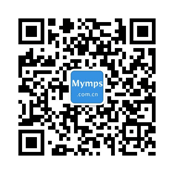文本处理部分的内容相对简单。下面分为三个部分进行介绍。在本文的最后,附有一个思维导图以方便记忆。注意排列不容易。这对您输入很有用。请给我一些支持。谢谢你。需要更多Photoshop新手笔记。第1部分。文本工具1.水平文本和直线文本水平文本:使用水平文本工具创建。直文本:使用直文本工具创建。 2.使用水平文本蒙版工具或直线文本蒙版工具创建文本选择。按住Ctrl键单击文本图层图,可将文本转换为文本选择。 3.点文本和段落文本点文本:使用文本工具在画布中单击以确定文本的插入点。段落文本:使用文本工具拖放到画布中以绘制文本框以插入文本。两者之间的转换:在非编辑状态下,选择文本层,执行命令“文本→转换为点/段落文本”,或右键单击该层以选择“转换为点/段落文本”菜单。 (如果要在文本处于编辑状态时执行其他操作,则必须先提交当前文本的编辑。)4.在简单的文本编辑操作过程中,长按Ctrl和鼠标拖动可以更改文本。边框的大小和形状,然后调整文本内容以实现缩放,旋转和斜线效果。对于段落文本,调整文本框以实现文本移动,旋转和重新排列的效果。示例:文本的简单操作(注释字幕)使用Photoshop文本工具5.选项栏:通过选项栏设置文本方向,字体,大小,样式,颜色,对齐方式等。在文本工具选项栏中的Photoshop的所有选项栏和面板中,有四种修改数字文本的方法:①直接在框中输入数字; ②在下拉菜单中选择数字大小; ③单击后,使用鼠标滚轮调整数字大小; ④当光标移动到输入框的左侧并更改为“小手+左右箭头”的形状时,拖动以调整数字大小。案例:Photoshop选项栏中的四种数字文字修改方法四种数字文字修改方法6.“字符”面板准确设置字体,大小,字体间距,行间距,颜色,对齐方式等,并设置效果粗体,斜体,大小写,上下标记,下划线和删除行。使用面板右上角的重置字符菜单将文本恢复为原始状态。通过执行窗口字符样式命令,将打开字符面板字符样式面板。字符(字符串)的公共参数可以存储为字符样式,并在必要时可以直接使用以减少重复工作。您可以通过单击面板底部的按钮和右上角的菜单来创建,修改,删除样式选项等。当字符使用字符样式时,请在面板中修改样式,然后可以更新统一使用该样式的所有文本的样式。字符面板7.段落面板设置段落对齐方式,段落缩进,段落间距,连字符等格式。对于点文本,段是行为;对于段落文本,一个段落可以有多行。段落面板①格式化单个段落:光标可以位于该段落中(不能选择文本); ②设置多段格式:需要选择多段文字(可以选择部分文字); ③设置图层中所有段落的格式:在图层面板中选择文本图层。段落样式面板通过执行窗口段落样式命令打开。操作方法与字符面板相同,不再赘述。 “段落样式”面板part2。路径文本和变形文本1.路径文本创建方法首先建立路径。使用文本工具将光标移动到路径。当光标变为形状时,单击“设置文本插入点”,然后可以沿路径列出文本。提交文本后,单击路径面板中的空白将隐藏路径。 2.使用“直接选择工具”或“路径选择工具”在文本上移动和翻转路径文本。当光标变为或形状时,沿路径拖放以移动文本,然后将文本拖动到路径的另一侧以翻转文本。 3.编辑文本路径。使用直接选择工具在路径上移动锚点以调整路径的形状。文本将随着路径的改变而重新排列。路径文本2.创建变形文本的方法执行命令“文本→文本变形”,或在文本工具选项栏上单击“创建变形文本”,或右键单击文本层以选择文本变形,然后在弹出窗口中变形文本对话框中,选择形状更改选项以设置格式文本。 Photoshop预设了15种文本变形样式,您还可以设置弯曲度和水平/垂直扭曲。变形文本对话框2.使用文本蒙版工具创建选择时,可以通过在文本输入状态下将其变形来创建变形的文本选择。 3.重置变形并取消变形选择变形的文本(未擦除),再次执行文本→文本变形命令,或在文本工具选项栏上单击“创建变形文本”,然后在弹出的变形文本对话框中选择变形选项。重置变形的文本。在“样式”下拉列表中选择“无”以取消变形文本。在Photoshop中,可以通过执行一些命令来编辑文本转换和文本层,例如,加载文本选择,将文本转换为形状等。1,有两种加载文本选择的方法来创建文本选择:①通过使用“文本蒙版工具”,②按住[Ctrl]键,然后单击文本图层图以将文本转换为文本选择。将文本转换为文本选择后,可以添加各种(渐变)颜色,应用各种滤镜或命令,添加特殊效果等以制作各种精美的文本效果。 2,要将文本转换为路径,请执行命令“文本→创建工作路径”,或右键单击文本层以选择“创建工作路径”以将文本转换为工作路径,并且原始单词属性保持不变。将文本转换为工作路径后,它可以填充和跟踪文本,或者通过调整路径锚点来精细控制文本轮廓。 3,要将文本转换为形状,请执行文本转换为形状命令,或右键单击文本层以选择“转换为形状”以将文本转换为形状,文本层即变为形状层。将文本转换为形状后,可以使用选择工具和锚点工具来调整锚点以控制文本轮廓。 4,文字层文字层在某种程度上类似于形状图像。所有存储的数据都是矢量数据,可以重复编辑和修改。由于文本层是矢量层,因此某些Photoshop命令不能在该层上使用。网格文本,转换为普通图层后,可以使用所有命令。执行图层网格图层/文本命令,或者右键单击图层的右上角/右上角菜单,选择网格文本到网格文本。网格化后,无法将其还原到文本层。您无法编辑和修改文本。因此,建议在网格化之前在Ctrl + J中复制文本的一个副本。
联系我时,请说是在58列表网看到的,谢谢!
免责声明:本站部分内容转载于网络或用户自行上传发布,其中内容仅代表作者个人观点,与本网无关。其原创性以及文中陈述文字和内容未经本站证实,对本文以及其中全部或者部分内容、文字的真实性、完整性、及时性本站不作任何保证或承诺,不负任何法律责任,请读者仅作参考,并请自行核实相关内容。若有来源标注错误或侵犯了您的合法权益,请作者持权属证明与本网联系,发送到本站邮箱,我们将及时更正、删除,谢谢。









 未上传身份证认证
未上传身份证认证  未上传营业执照认证
未上传营业执照认证